花椒直播电脑版是一款专为电脑用户设计的直播工具。拥有简洁直观的界面设计,用户可以轻松找到所需的功能和选项。无论是观看直播还是进行直播设置,都能快速上手,无需繁琐的操作。对于想要进行直播的用户来说,软件提供了强大的直播工具。用户可以根据自己的需求进行个性化的设置,包括直播画面的调整、音效的设置等。
同时,花椒直播电脑版还支持同步录制功能,让用户能够方便地保存自己的直播内容。除此之外,还注重用户体验和数据安全。它提供了稳定流畅的直播服务,确保用户在直播过程中不会遇到卡顿或延迟等问题。同时,它还严格保护用户的隐私和数据安全,让用户能够放心使用。
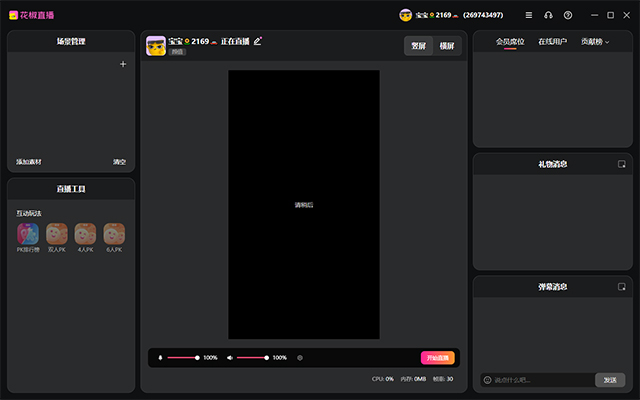
软件特点
1、拥有简洁且直观的界面设计,方便用户快速上手,轻松浏览和使用各项功能。
2、软件提供了多种直播辅助工具,包括弹幕互动、礼物赠送等,为观众和主播打造更丰富的互动体验。
3、花椒直播电脑版支持高清画质播放,确保用户能够享受到流畅、清晰的直播内容。
4、软件运行稳定,不易出现卡顿或掉线等问题,保证用户能够畅快地观看直播。
花椒直播电脑版使用说明
开播准备
准备直播内容
点击预览画面上方的“直播封面”或标题右侧的“铅笔图标”打开“开播设置”面板,在面板中填写直播标题、选择直播频道和直播封面(目前直播伴侣暂不支持上传封面,请在移动端上传),点击“确认保存”完成设置
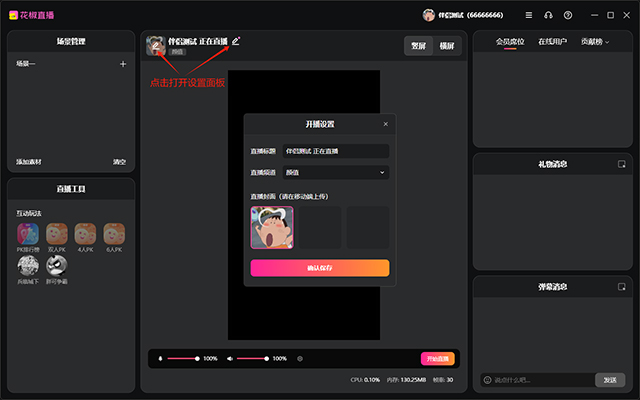
如果只需要修改“直播频道”,也可以点击“直播频道”名称并在下拉菜单中进行修改
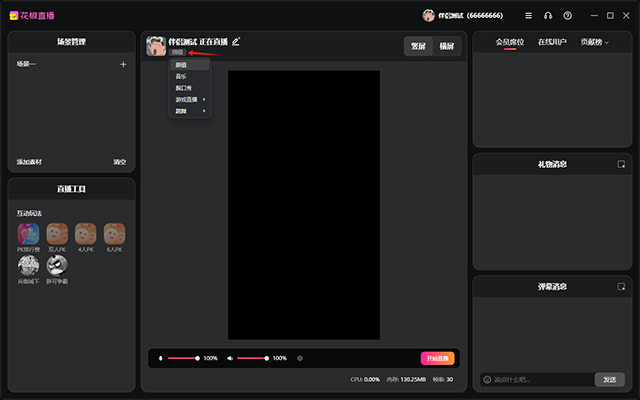
添加摄像头
点击添加素材,并在弹窗点击摄像头添加一个摄像头(伴侣目前提供了6类素材,大家可以根据自己的需求添加)
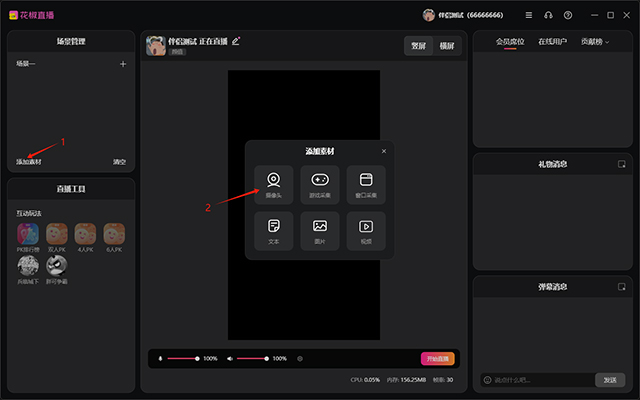
点击添加素材按钮后会在当前的场景中添加一个新的素材,并打开素材的设置面板(如下是摄像头的设置面板),大家可以在面板中调节各个参数,调整完成点击右上角“x”关闭设置面板即可
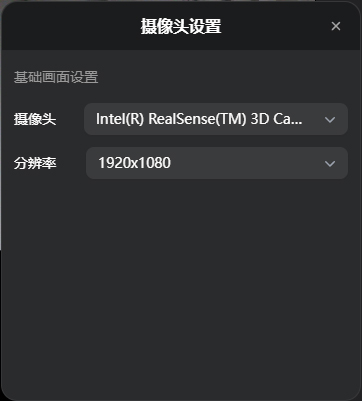
添加后的视频画面尺寸不对,可以通过点击预览画面中的视频选中,并通过拖拽视频画面边框出现的“锚点”调整画面大小
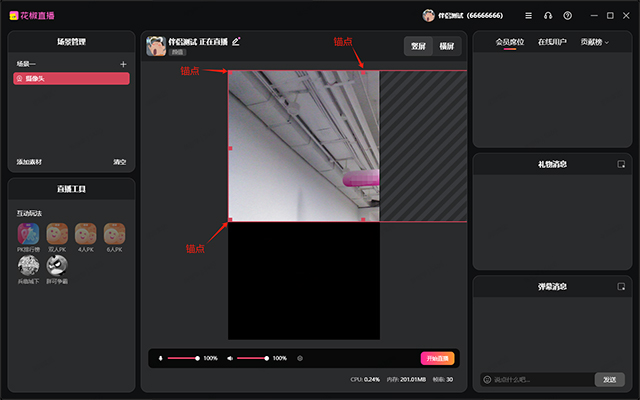
也可以右键点击视频画面,在出现的右键菜单中点击“变换”菜单中的“充满画布”使视频画面完全充满预览画面
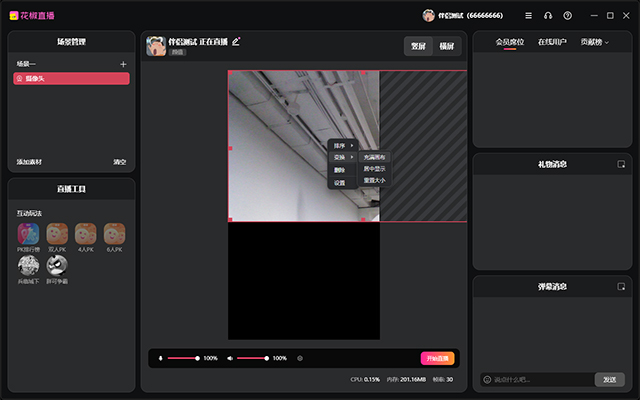
视频画面调整后如下,没有使用声卡的用户到此已经完成所以开播准备,可以点击“开始直播按钮”开播了(使用声卡的用户需要接着往下进行下一步操作)
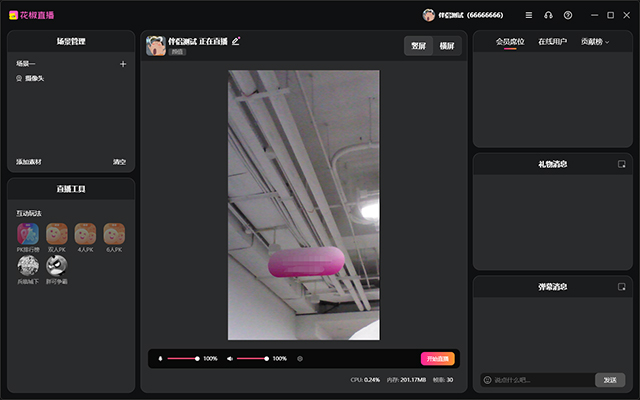
声卡用户音频设置
声卡用户需要点击“开始直播按钮”左侧的“小螺母图标”打开音频设置面板,在面板中关闭“系统音频”(防止伴侣和声卡同时采集系统音频导致回声等问题),关闭系统音频后就可以开始直播了(弹幕游戏主播需要接着往下看)
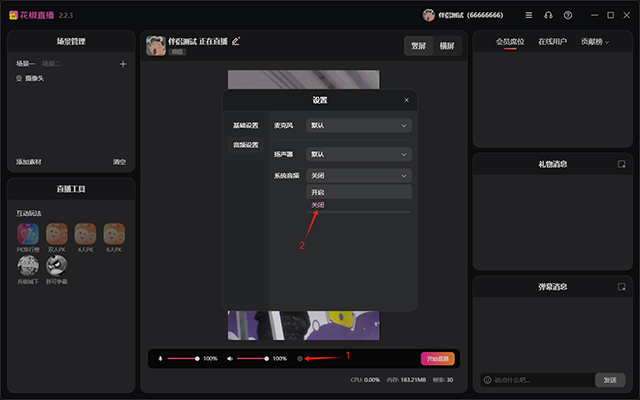
弹幕游戏开播准备
弹幕游戏开播前还需要在场景中添加游戏采集,在添加“游戏采集”素材前需要先启动游戏
启动游戏后,点击“添加素材”打开“添加素材面板”并点击“游戏采集”
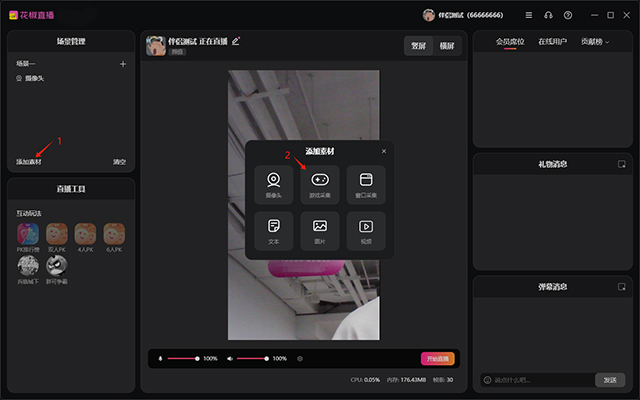
在设置面板的“窗口”下拉选项中找到游戏窗口的名称并点击选中(游戏窗口的名称可以在游戏窗的左上角看到,如兵临城下游戏窗口的名称是launcher,就可以在下拉选项中选择包含launcher的选项)
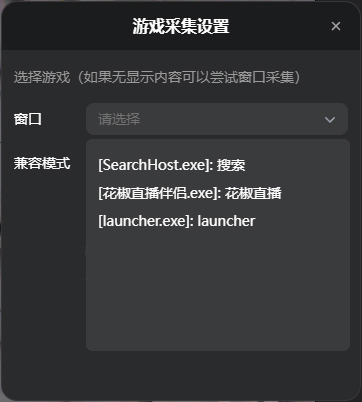
添加游戏后同样用“右键菜单”将游戏画面充满画布
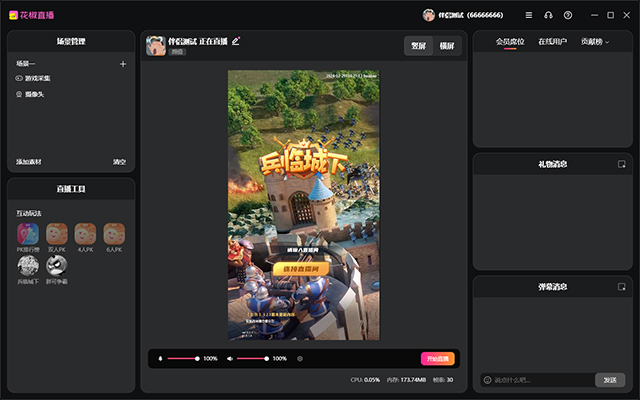
这时游戏会遮挡摄像头画面,可以在游戏画面点击右键,在“右键菜单”中点击“排序”菜单中的“下移”将游戏画面下移到摄像头画面之下
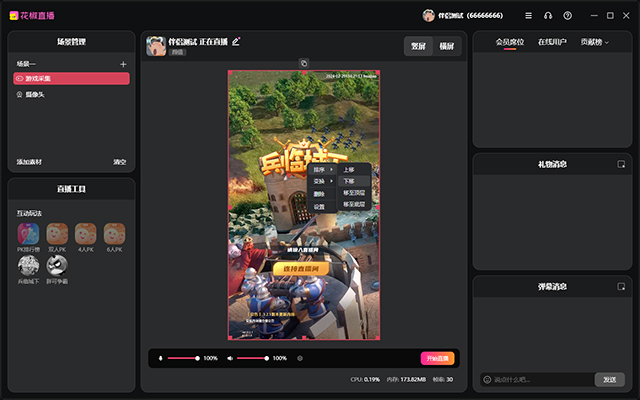
调整后摄像头画面反而挡住了游戏,这时可以通过拖拽“锚点”缩小摄像头画面,并通过拖拽摄像头视频画面进行位置的调整,调整完摄像头画面的位置大小就完成了弹幕游戏开播前的准备工作

软件亮点
1、软件拥有智能推荐算法,能够根据用户的观看历史和喜好,推荐合适的直播内容,提升用户体验。
2、注重观众与主播的互动,通过弹幕、礼物等方式,让观众能够更积极地参与到直播中来。
3、软件涵盖了多种直播内容,包括游戏、娱乐、生活等,满足不同用户的观看需求。
4、花椒直播电脑版支持用户之间的关注和私信功能,方便用户建立自己的社交圈子,与志同道合的人交流。
发表评论
0条评论软件排行榜
热门推荐
 zoom视频会议软件电脑版 v6.0.3官方版97.94M / 简体中文
zoom视频会议软件电脑版 v6.0.3官方版97.94M / 简体中文 华为云会议电脑版 v10.3.5pc版185.49M / 简体中文
华为云会议电脑版 v10.3.5pc版185.49M / 简体中文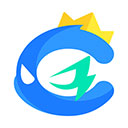 cc直播电脑版 v3.22.67官方版283.27M / 简体中文
cc直播电脑版 v3.22.67官方版283.27M / 简体中文 亿联会议客户端 v4.6.14官方版141.89M / 简体中文
亿联会议客户端 v4.6.14官方版141.89M / 简体中文 云屋视频会议电脑版 v4.9.36pc版97.7M / 简体中文
云屋视频会议电脑版 v4.9.36pc版97.7M / 简体中文 瞩目视频会议电脑版 v5.5.3204280111.1M / 简体中文
瞩目视频会议电脑版 v5.5.3204280111.1M / 简体中文 鹏云视讯电脑版 v7.0.0官方版95.75M / 简体中文
鹏云视讯电脑版 v7.0.0官方版95.75M / 简体中文 中目云会议 v5.5.4486.221电脑版28.82M / 简体中文
中目云会议 v5.5.4486.221电脑版28.82M / 简体中文 会捷通视频会议软件 v1.8.5.32官方版106.78M / 简体中文
会捷通视频会议软件 v1.8.5.32官方版106.78M / 简体中文 微议(视频会议系统) v4.0.21官方pc版91.83M / 简体中文
微议(视频会议系统) v4.0.21官方pc版91.83M / 简体中文




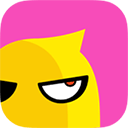
 zoom视频会议软件电脑版 v6.0.3官方版
zoom视频会议软件电脑版 v6.0.3官方版 华为云会议电脑版 v10.3.5pc版
华为云会议电脑版 v10.3.5pc版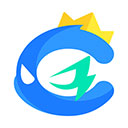 cc直播电脑版 v3.22.67官方版
cc直播电脑版 v3.22.67官方版 亿联会议客户端 v4.6.14官方版
亿联会议客户端 v4.6.14官方版 云屋视频会议电脑版 v4.9.36pc版
云屋视频会议电脑版 v4.9.36pc版 瞩目视频会议电脑版 v5.5.3204280
瞩目视频会议电脑版 v5.5.3204280 鹏云视讯电脑版 v7.0.0官方版
鹏云视讯电脑版 v7.0.0官方版 中目云会议 v5.5.4486.221电脑版
中目云会议 v5.5.4486.221电脑版 会捷通视频会议软件 v1.8.5.32官方版
会捷通视频会议软件 v1.8.5.32官方版 微议(视频会议系统) v4.0.21官方pc版
微议(视频会议系统) v4.0.21官方pc版 赣公网安备36010602000168号,版权投诉请发邮件到ddooocom#126.com(请将#换成@),我们会尽快处理
赣公网安备36010602000168号,版权投诉请发邮件到ddooocom#126.com(请将#换成@),我们会尽快处理